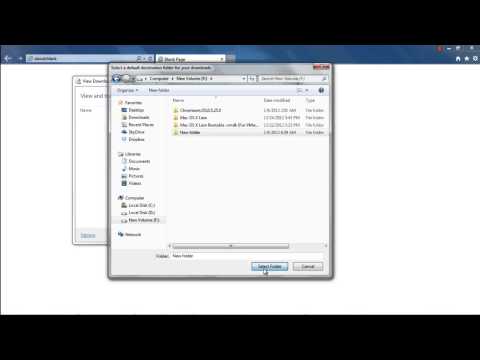Banyak aplikasi memiliki "normalisasi volume" atau "kesamaan kekerasan" fitur built-in, termasuk Windows itu sendiri. Fitur-fitur ini sering kali tersembunyi dan di luar jalur, sehingga Anda tidak akan menemukannya kecuali jika Anda mencarinya.
Windows Loudness Equalization
Windows menyertakan fitur Kesetaraan Kerasitas built-in, meskipun beberapa driver suara mungkin tidak mendukungnya. Equalizer kenyaringan menjaga keluaran suara dari semua aplikasi di komputer Anda dalam rentang volume yang konsisten.
Untuk mengaktifkan equalizer kenyaringan, klik kanan ikon speaker di baki sistem Anda dan pilih perangkat Playback.



Normalisasi Volume VLC
Jika kartu suara Anda tidak mendukung equalizer kenyaringan atau Anda menggunakan platform lain, seperti Linux, Anda dapat mencari aplikasi dengan fitur normalisasi volume built-in. Ini juga berguna jika Anda hanya ingin meratakan level volume dalam aplikasi tertentu - misalnya, di antara file video yang berbeda dalam pemutar media.
Pemutar media VLC yang populer termasuk filter audio normalisasi volume bawaan. Untuk mengaktifkannya, klik menu Tools di VLC dan pilih Preferences.




ReplayGain untuk Musik
Jika Anda memiliki koleksi musik lokal di komputer Anda, Anda dapat menggunakan ReplayGain untuk menyamakan tingkat volume file musik Anda. ReplayGain menganalisis tingkat volume file musik Anda dan mengatur semuanya ke volume yang konsisten.
Ada beberapa cara untuk melakukan ini. Anda dapat memodifikasi file musik itu sendiri dengan utilitas seperti MP3Gain. Ini memastikan bahwa file musik akan diputar di sekitar tingkat volume yang sama di mana pun, bahkan pada perangkat keras dan pemutar musik perangkat lunak tanpa dukungan untuk ReplayGain.
Jika Anda menggunakan pemutar musik Foobar2000 yang keren - atau pemutar musik lain yang mendukung ReplayGain - Anda tidak perlu memodifikasi sendiri file tersebut. Foobar2000 dapat memindai file musik Anda dan menentukan volume relatif mereka. Alih-alih memodifikasi data suara, Foobar2000 menambahkan sedikit metadata ke file. Ketika Anda memutar ulang file dengan metadata ini, Foobar2000 secara otomatis menyesuaikan volume pemutarannya - menganggapnya sebagai pemutar musik Anda secara otomatis menyesuaikan slider volume internal.

Bagaimana Anda bahkan tingkat volume pada PC Anda? Berikan komentar dan beri tahu kami jika Anda mendapat kiat berguna lainnya!